Trong bài viết này chúng ta sẽ tìm hiểu phương pháp kết nối máy tính Windows 7 vào các mạng Wifi ẩn - Hidden Wireless Network.
Hidden Wireless Network là những mạng không cấp phát ID mạng của chúng (SSID). Tuy không có nhiều người dùng lựa chọn sử dụng những mạng này, nhưng rõ ràng chúng bảo mật hơn vì giúp ẩn những mạng Wifi gia đình khỏi những vị dùng chùa Wifi. Sau đây là các bước cần thực hiện để kết nối vào những mạng Wifi ẩn này.
Đây là hướng dẫn chi tiết để kết nối vào mạng Wifi ẩn trên Windows 10 nếu bạn đang sử dụng hệ điều hành này.
1. Lấy thông tin của Hidden Wireless Network
Trước hết, chúng ta cần phải biết mọi thông tin xác minh và thông tin kết nối của Hidden Wireless Network muốn kết nối tới. Do đó, chúng ta sẽ phải mở trang cấu hình của Router rồi vào menu cấu hình Wireless. Ghi lại các giá trị của trường Network ID (SSID) và trường Security. Tùy thuộc vào phương thức bảo mật được áp dụng cho mạng Wifi, chúng ta cần phải ghi lại giá trị của một số trường khác, gồm:
- Với WEP Security, chú ý giá trị của trường WEP Key.
- Với WPA-PSK và WPA2-PSK (AES) Security, chú ý giá trị của trường Preshare Key.
Lưu ý: Nếu mạng Wifi chưa được kích hoạt bảo mật thì chúng ta chỉ cần ghi lại giá trị của trường Network ID (SSID). Phương thức bảo mật 802.1X, WPA và WPA2 (AES) thường được áp dụng trong hệ thống mạng doanh nghiệp, và hầu hết mọi laptop đã được cấu hình sẵn để kết nối tới mạng Wifi này. Do đó bài viết này sẽ không đề cập tới hệ thống mạng doang nghiệp.
Khi đã có đủ những giá trị cần thiết trên, chúng ta sẽ chuyển sang bước tiếp theo.
2. Cách kết nối máy tính Windows 7 với mạng WiFi ẩn
Để thực hiện tiến trình này chúng ta sẽ khởi chạy wizard Set Up a Connection or Network.
- Trước tiên chúng ta sẽ truy cập vào menu Start | Control Panel | Network and Internet | Network and Sharing Center.
- Trong cửa sổ Network and Sharing Center, chúng ta sẽ thấy nhiều tùy chọn cài đặt. Hãy lựa chọn Set up a new connection or network.
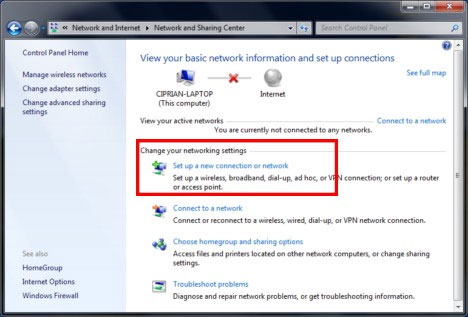
- Sau đó wizard Set up a Connection or Network sẽ xuất hiện. Trong danh sách tùy chọn hiện có, lựa chọn tùy chọn Manually connect to a wireless network (kết nối thủ công tới mạng Wifi) rồi nhấn Next.
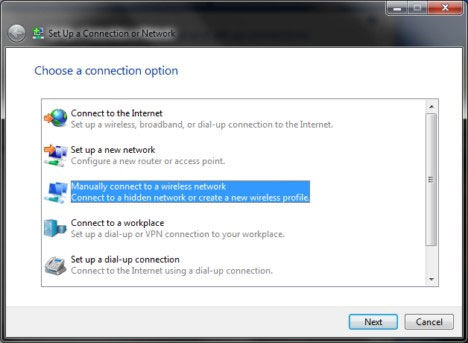
- Nhập thông tin mạng Wifi ẩn: Sau khi nhấn Next trong bước trên, chúng ta sẽ chuyển sang trang Enter information for the wireless network you want to add (Nhập thông tin cho mạng wifi muốn bổ sung) của wizard Manually connect to a wireless network. Tại trang này chúng ta sẽ phải nhập tên mạng vào trường Network name, tên này sẽ tương ứng với giá trị của trường Network ID (SSID) trong menu cấu hình Wifi của Router.
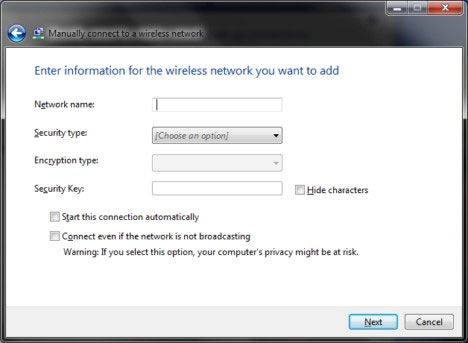
Thông tin tiếp theo mà chúng ta cần nhập là phương thức bảo mật (Security type) được mạng Wifi sử dụng. Chúng ta có thể chọn một trong ba phương thức sau:
- Với WEP Security, chọn WEP.
- Với WPA-PSK Security, chọn WPA-Personal.
- Với WPA2-PSK(AES) Security, chọn WPA2-Personal.
Lưu ý: Nếu mạng Wifi chưa được kích hoạt bảo mật, hãy lựa chọn No Authentication (Open).
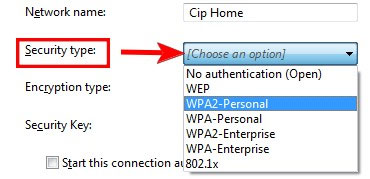
Sau đó chúng ta sẽ lựa chọn phương thức mã hóa phù hợp. Nếu sử dụng phương thức bảo mật WPA2-PSK(AES), chúng ta sẽ lựa chọn AES. Nếu không hãy để giá trị mặc định mà Windows 7 cung cấp.
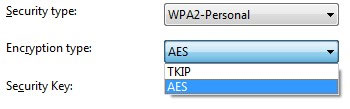
Nếu sử dụng WEP, WPA2 Personal và WPA Personal chúng ta sẽ phải nhập Security Key.
Với WEP Security, chúng ta phải nhập giá trị của trường WEP Key.
Với WPA-PSK, WPA2-PSK(AES) Security, nhập giá trị của trường Preshare Key.
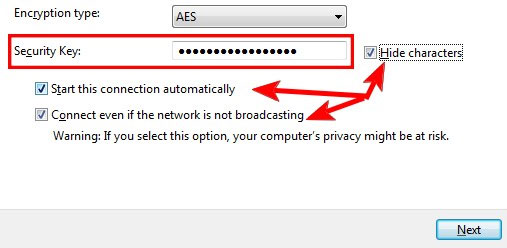
Tốt nhất chúng ta nên lựa chọn hộp chọn Hide characters để tăng cường bảo mật. Ngoài ra chúng ta nên lựa chọn cả hai hộp chọn còn lại, gồm Start this connection automatically (Kết nối tự động), và Connect even if the network is not broadcasting (kết nối dù mạng không phát tín hiệu). Hai tùy chọn này cho phép chúng ta kết nối tự động tới Hidden Wireless Network. Thực hiện xong nhấn Next.
Sau đó chúng ta sẽ thấy một thông báo cho biết tiến trình bổ sung Hidden Wireless Network vào máy tính đã được thực hiện thành công. Nếu muốn kiểm tra lại mọi cài đặt đã thiết lập, chúng ta chỉ cần click vào liên kết Change connection settings.
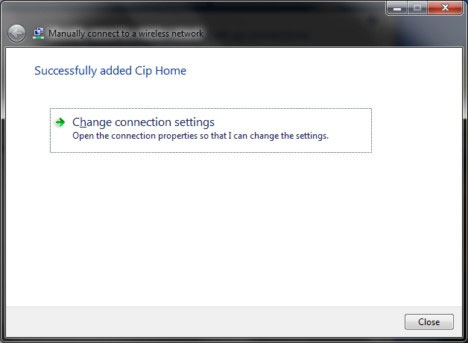
Khi đó chúng ta sẽ thấy hộp thoại Cip Home Wireless Network Properties xuất hiện. Tại đây chúng ta có thể thực hiện thay đổi cài đặt nếu muốn.
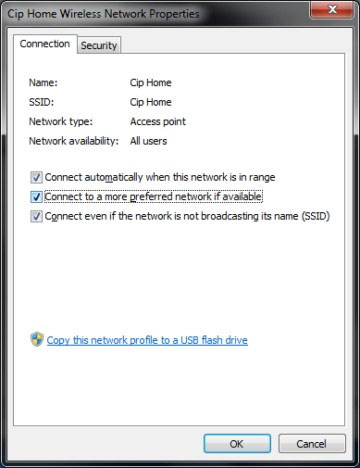
Ngoài ra, chúng ta có thể mở hộp thoại này bằng cách vào Control Panel | Network and Internet | Network and Sharing Center | Manage Wireless Networks rồi click đúp vào mạng Wifi này.
Sau đó Windows 7 sẽ tự động kết nối tới Hidden Wireless Network, đồng thời biểu tượng mạng Wifi trên thanh Taskbar cũng sẽ thay đổi.
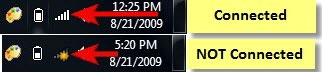
Xem thêm:
 Công nghệ
Công nghệ  AI
AI  Windows
Windows  iPhone
iPhone  Android
Android  Học IT
Học IT  Download
Download  Tiện ích
Tiện ích  Khoa học
Khoa học  Game
Game  Làng CN
Làng CN  Ứng dụng
Ứng dụng 







 Windows 11
Windows 11  Windows 10
Windows 10  Windows 7
Windows 7  Windows 8
Windows 8  Cấu hình Router/Switch
Cấu hình Router/Switch 









 Linux
Linux  Đồng hồ thông minh
Đồng hồ thông minh  macOS
macOS  Chụp ảnh - Quay phim
Chụp ảnh - Quay phim  Thủ thuật SEO
Thủ thuật SEO  Phần cứng
Phần cứng  Kiến thức cơ bản
Kiến thức cơ bản  Lập trình
Lập trình  Dịch vụ công trực tuyến
Dịch vụ công trực tuyến  Dịch vụ nhà mạng
Dịch vụ nhà mạng  Quiz công nghệ
Quiz công nghệ  Microsoft Word 2016
Microsoft Word 2016  Microsoft Word 2013
Microsoft Word 2013  Microsoft Word 2007
Microsoft Word 2007  Microsoft Excel 2019
Microsoft Excel 2019  Microsoft Excel 2016
Microsoft Excel 2016  Microsoft PowerPoint 2019
Microsoft PowerPoint 2019  Google Sheets
Google Sheets  Học Photoshop
Học Photoshop  Lập trình Scratch
Lập trình Scratch  Bootstrap
Bootstrap  Năng suất
Năng suất  Game - Trò chơi
Game - Trò chơi  Hệ thống
Hệ thống  Thiết kế & Đồ họa
Thiết kế & Đồ họa  Internet
Internet  Bảo mật, Antivirus
Bảo mật, Antivirus  Doanh nghiệp
Doanh nghiệp  Ảnh & Video
Ảnh & Video  Giải trí & Âm nhạc
Giải trí & Âm nhạc  Mạng xã hội
Mạng xã hội  Lập trình
Lập trình  Giáo dục - Học tập
Giáo dục - Học tập  Lối sống
Lối sống  Tài chính & Mua sắm
Tài chính & Mua sắm  AI Trí tuệ nhân tạo
AI Trí tuệ nhân tạo  ChatGPT
ChatGPT  Gemini
Gemini  Điện máy
Điện máy  Tivi
Tivi  Tủ lạnh
Tủ lạnh  Điều hòa
Điều hòa  Máy giặt
Máy giặt  Cuộc sống
Cuộc sống  TOP
TOP  Kỹ năng
Kỹ năng  Món ngon mỗi ngày
Món ngon mỗi ngày  Nuôi dạy con
Nuôi dạy con  Mẹo vặt
Mẹo vặt  Phim ảnh, Truyện
Phim ảnh, Truyện  Làm đẹp
Làm đẹp  DIY - Handmade
DIY - Handmade  Du lịch
Du lịch  Quà tặng
Quà tặng  Giải trí
Giải trí  Là gì?
Là gì?  Nhà đẹp
Nhà đẹp  Giáng sinh - Noel
Giáng sinh - Noel  Hướng dẫn
Hướng dẫn  Ô tô, Xe máy
Ô tô, Xe máy  Tấn công mạng
Tấn công mạng  Chuyện công nghệ
Chuyện công nghệ  Công nghệ mới
Công nghệ mới  Trí tuệ Thiên tài
Trí tuệ Thiên tài